PS绘制圆珠笔教程(2)
来源:sc115.com | 494 次浏览 | 2011-07-18
标签: 圆珠笔 PS绘制圆珠笔 综合运用
5. 激活路径“笔杆中光”,回到图层面板上,选择Feather(羽化)命令,设置数值为5。选择图层菜单中的New Adjustment Layer/Level(新建调整图层/层级)命令,设置Output Levels(输出黑点)值为110。
6. 接着,再建立一个新路径,名为“笔杆高光”,绘画如图4所示的形状。激活该路径,选择羽化命令,设置值为10。填充白色。
7. 在笔杆的三分之一处有一个装饰物,建立新路径,命名为“笔杆装饰”,绘画如图5所示的形状。
8. 激活该路径,在最上面建立新图层,命名为“笔杆装饰”。选择渐变工具,横向拉出一条灰色渐变。接着选择图层面板上的Bevel and Emboss(导角和浮雕)命令,设置Pillow Emboss(压雕)类型,Depth(深度)为91%,Size(尺寸)为1,Angle(角度)为122,Altitude(海拔高度)为42,其他为预设值。执行后的效果如图6所示。
9.接下来绘制笔芯。建立一个路径,命名为“笔芯”。绘画如图7所示的形状。
10.在笔杆图层下面建立一个新图层,命名为“笔芯”。激活路径,选择渐变工具,设置白到灰渐变色彩。
6. 接着,再建立一个新路径,名为“笔杆高光”,绘画如图4所示的形状。激活该路径,选择羽化命令,设置值为10。填充白色。

图4
7. 在笔杆的三分之一处有一个装饰物,建立新路径,命名为“笔杆装饰”,绘画如图5所示的形状。

图5
8. 激活该路径,在最上面建立新图层,命名为“笔杆装饰”。选择渐变工具,横向拉出一条灰色渐变。接着选择图层面板上的Bevel and Emboss(导角和浮雕)命令,设置Pillow Emboss(压雕)类型,Depth(深度)为91%,Size(尺寸)为1,Angle(角度)为122,Altitude(海拔高度)为42,其他为预设值。执行后的效果如图6所示。

图6
9.接下来绘制笔芯。建立一个路径,命名为“笔芯”。绘画如图7所示的形状。

图7
10.在笔杆图层下面建立一个新图层,命名为“笔芯”。激活路径,选择渐变工具,设置白到灰渐变色彩。
11. 选择图层面板上的Stroke(勾边)命令。设置尺寸为1,Position(位置)为居中,Color(颜色)为浅灰。执行后的效果如图8所示。

图8
搜索: 圆珠笔 PS绘制圆珠笔 综合运用
- 上一篇: ps打造绚丽的烟花效果
- 下一篇: 用PS打造抽象梦幻彩色条
 企业产品营销模块PPT模板
企业产品营销模块PPT模板 商务述职报告PPT幻灯片
商务述职报告PPT幻灯片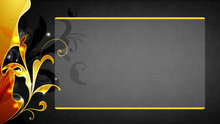 奢华艺术花纹背景PPT模板
奢华艺术花纹背景PPT模板 动感艺术条纹PPT模板
动感艺术条纹PPT模板 网络信息电子商务PPT模板
网络信息电子商务PPT模板 非主流PPT模板免费下载
非主流PPT模板免费下载 广告传媒合作PPT模板
广告传媒合作PPT模板 网站平台介绍与演示PPT模板
网站平台介绍与演示PPT模板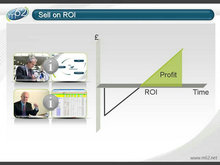 商务商业人才PPT模板免费下载
商务商业人才PPT模板免费下载